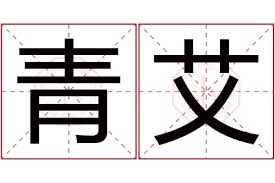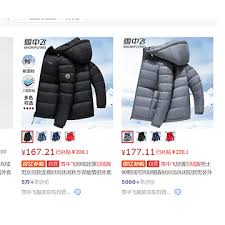如何在Windows中快速最大化窗口
红鼠网2024-10-21 02:26:02
在当今的数字化时代,计算机成为了我们日常生活和工作中不可或缺的一部分。熟练使用操作系统中的各种功能,可以大大提高我们的工作效率和生活质量。其中,学会如何在windows系统中最大化窗口是提高操作效率的重要一环。本文将详细介绍如何在windows系统中最大化窗口的各种方法,帮助您更加得心应手地管理您的工作或学习环境。
1. 使用标准最大化按钮
最直接的方式是利用窗口右上角的标准最大化按钮。点击这个按钮,窗口将被扩展到屏幕的最大范围,成为全屏显示。这是最直观也是最常见的最大化窗口的方法。
2. 快捷键操作
windows系统提供了快捷键来快速实现窗口最大化。只需按下“win”+“向上箭头”组合键,当前活动窗口就会被最大化。这个快捷键不仅适用于桌面程序,对于某些应用程序窗口也同样有效。
3. 双击栏
除了上述两种方式,您还可以尝试双击窗口的栏。这样也可以让窗口变为全屏状态。这是一个非常方便且快速的方法,尤其适合那些习惯于鼠标操作的用户。
4. 调整多显示器设置下的窗口大小
对于拥有多个显示器的用户来说,了解如何在不同显示器之间移动和调整窗口大小也非常重要。在windows系统中,您可以将窗口拖拽到不同的显示器上,并使用上述方法之一来最大化窗口。此外,windows还允许用户自定义多显示器的布局,包括分辨率、方向等设置,以适应个人的工作或娱乐需求。
5. 利用虚拟桌面功能
windows 10及以上版本提供了虚拟桌面功能,允许用户创建多个虚拟桌面以便更好地组织和管理工作任务。当您需要在一个虚拟桌面上最大化一个窗口时,只需确保该虚拟桌面处于活动状态,然后使用上述任何一种方法即可。
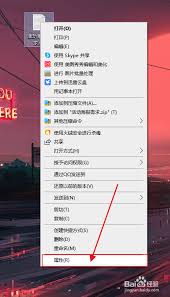
小贴士
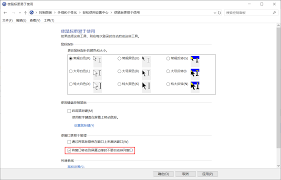
- 在使用最大化功能时,注意检查是否有工具栏或其他元素遮挡了部分内容,有时可能需要进一步调整窗口位置或尺寸。
- 如果您经常需要在多个应用程序之间切换并比较信息,可以考虑使用“win”+“左右箭头”组合键来实现窗口的平铺显示,而不是完全最大化。
通过以上介绍,相信您已经掌握了在windows系统中最大化窗口的各种技巧。这些小技巧不仅能帮助您更高效地利用屏幕空间,还能让您的电脑操作体验更加流畅自如。希望本指南能够为您的日常使用带来便利!
上一篇:思绪纷飞散落
相关攻略
-
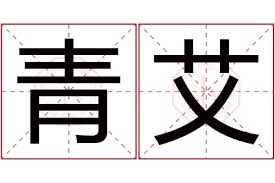
- 青春少艾的含义解析
- 2025-02-26
-

- 探寻www.44gege.com消失之谜:神秘网站的背后故事
- 2025-02-25
-

- SIS:全面解析SIS究竟是什么及其在各领域的应用
- 2025-01-25
-

- 日语中的ツイッター是什么意思
- 2025-01-17
-
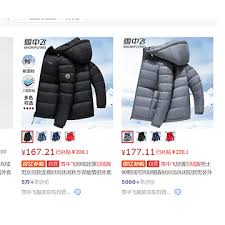
- 199元羽绒服,挑战你的性价比认知极限
- 2025-01-09